La nuova versione di WordPress, a lungo attesa, introduce una grossa novità che cambia radicalmente la modalità di creazione dei contenuti: un editor tutto nuovo.
Con WordPress 5.0 arriva infatti il nuovo editor a blocchi, nome in codice: Gutenberg.

La logica dei blocchi
La grande differenza del nuovo editor, rispetto al classico (basato su TinyMCE), è il sistema a “blocchi“.
Ogni cosa in Gutenberg è un blocco, WordPress ha un nuovo editor visuale a blocchi.

disponibile su Altervista
Ciascun elemento che puoi aggiungere nelle tue pagine o nei tuoi post, nell’editor Gutenberg, è un blocco. Ogni immagine, paragrafo, titolo, audio o video è un blocco a sé stante.
Per esempio, se voglio aggiungere un’immagine:

Tra le varie scelte seleziono: Immagine e clicco su Caricare

I blocchi introducono nuovi percorsi per vecchie funzioni (caricare le immagini), ma rendono possibile anche la creazione di nuovi elementi, per esempio i pulsanti.

Per inserire un pulsante fai clic su Elementi del Layout e seleziona pulsante.
Puoi scegliere lo stile, il colore di testo e sfondo del pulsante e naturalmente l’indirizzo di destinazione.
Oltre ai pulsanti con l’editor a blocchi puoi aggiungere facilmente colonne, separatori, widget e molti altri elementi all’interno dei tuoi articoli.
Puoi anche aggiungere elementi di terze parti, per esempio puoi incorporare un post da Facebook:
Puoi incorporare elementi da Twitter, Instagram, Vimeo, YouTube, Spotify, SoundCloud e molte altre piattaforme.
Puoi sempre tornare all’editor classico
Il nuovo editor a blocchi, Gutenberg, è un grosso cambiamento, per questo può volerci del tempo prima di abituarsi.
Se usi ancora l’editor classico di WordPress su Altervista puoi provare il nuovo editor cliccando sulla notifica che compare quando stai modificando un articolo. Se vuoi continuare a usare l’editor classico, ti basta ignorare la notifica.
Se dopo aver provato l’editor a blocchi vuoi tornare all’editor classico clicca sul menu Utenti → Il tuo profilo e seleziona l’editor classico.

Un’altra possibilità è usare l’editor classico nel nuovo sistema a blocchi: fai click sul pulsante ![]() , e seleziona il blocco Editor classico (lo trovi nella sezione Formattazione).
, e seleziona il blocco Editor classico (lo trovi nella sezione Formattazione).

Non devi fare nulla per i vecchi articoli
Se modifichi un articolo creato con l’editor classico usando l’editor a blocchi Gutenberg troverai un unico blocco Editor classico, puoi continuare a modificarlo usando solo questo blocco oppure puoi convertire il suo contenuto in blocchi, dal menu altre opzioni (i tre pallini verticali in alto a destra nel blocco).
Formato ricetta, formato lista e altri formati speciali
I formati speciali di post disponibili su Altervista: il formato ricetta e il top list girano ancora con l’editor classico, per il momento non sono quindi toccati dall’aggiornamento.
Tuttavia è possibile sviluppare blocchi per specifiche esigenze, ed è probabile che i formati di custom post type di Altervista saranno presto pronti con blocchi dedicati.
Trovare i blocchi
Dal momento che tutto il nuovo editor si basa sui blocchi, riuscire a trovare i blocchi è importante. Puoi cominciare a scoprirli aggiungendoli dalle varie categorie: blocchi comuni, formattazione, elementi del layout, widget.
Quando ti saranno più famigliari potrai inserirli direttamente digitandone il nome, usando la funzione Cerca, oppure usando le varie scorciatoie da tastiera (che puoi leggere usando la scorciatoia Shift+Alt+H).
I plugin possono aggiungere nuovi blocchi: se quelli base a disposizione non ti soddisfano puoi sempre cercare tra i plugin quello che ti serve.
Spostare i blocchi
Puoi spostare i blocchi nella pagina. Per esempio se decidi di mettere un’immagine sopra o sotto un blocco di testo, puoi comodamente spostare il blocco usando il pulsante a sinistra del blocco.
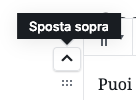
Oltre a usare i pulsanti per spostare sopra sotto il blocco puoi anche trascinare e rilasciare il blocco direttamente nella posizione desiderata.
Ogni blocco ha la sua impostazione
Ogni blocco ha le sue impostazioni e puoi personalizzarne l’aspetto.
Se selezioni un blocco Paragrafo puoi attivare il capolettera, cambiare colore del testo e di sfondo (come in questo blocco), dimensioni del carattere o, se sai cosa sono e come usarle, impostare una classe CSS personalizzata.

Informazioni sull’articolo che stai scrivendo
Cliccando sulla ‘i’ di informazioni, puoi sapere quante parole, titoli, paragrafi e blocchi hai utilizzato, nonché vedere la struttura gerarchica.

Non farti distrarre
Nel nuovo editor puoi attivare la modalità a schermo intero, che nasconde gli altri menu mostrando esclusivamente l’editor.

L’editor Gutenberg, in conclusione
Il nuovo editor a blocchi Gutenberg, è un grosso cambiamento.
Molti blogger e creatori di siti sono rimasti perplessi dall’innovazione e certamente è necessario un po’ di esercizio prima di padroneggiare il nuovo strumento.
Alcuni plugin o temi potrebbero non essere immediatamente compatibili e questo ha suscitato preoccupazione nella community di WordPress.
In ogni caso su Altervista puoi decidere se utilizzare il vecchio editor o passare alla nuova versione a blocchi.
E per qualunque domanda puoi chiedere sul gruppo di supporto, sempre attivo per i nostri blogger.